wp-config.php 수정 방법: 1. 텍스트 편집기에서 wp-config-sample.php를 엽니다. 2. 관련 정보를 입력하고 wp-config.php로 저장합니다. 사용자 이름과 비밀번호만 있으면 됩니다.

이 문서의 운영 환경: Windows 7 시스템, WordPress 버전 5.4.2, Dell G3 컴퓨터.
wp-config.php를 수정하는 방법은 무엇입니까?
WordPress는 wp-config.php 파일을 수동으로 구성합니다
얼마 전 WordPress 기술 그룹에서 누군가 웹 사이트 프로그램 설치 시 wp-config.php 파일을 자동으로 구성하지 못하는 문제가 발생하는 것을 보았습니다. , 그래서 이번에는 수동으로 구성했습니다.
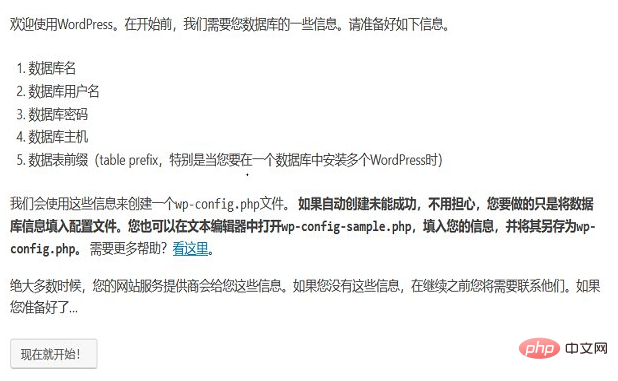
문제 설명:
자동 생성이 실패하더라도 걱정하지 마십시오. 구성 파일에 데이터베이스 정보를 입력하기만 하면 됩니다. wp-config-sample을 다음에서 열 수도 있습니다. 텍스트 편집기.php에서 정보를 입력하고 wp-config.php로 저장합니다.
해결책:
서버 웹사이트의 루트 디렉터리에서 wp-config.php 파일을 찾아 파일이 없으면 새로 만듭니다. 다음은 wp-config.php 구성 데이터베이스 파일 형식입니다.
/** WordPress 数据库的名称 */ define('DB_NAME', 'admin'); /** MySQL 数据库用户名 */ define('DB_USER', 'admin'); /** MySQL 数据库密码 */ define('DB_PASSWORD', 'admin'); /** MySQL 主机 */ define('DB_HOST', 'localhost'); /** 创建数据表时默认的文字编码 */ define('DB_CHARSET', 'utf8'); /** 数据库整理类型。如不确定请勿更改 */ define('DB_COLLATE', '');
일반적으로 데이터베이스 이름, 사용자 이름 및 비밀번호만 변경한 후 저장하면 됩니다.
위는 WordPress에서 wp-config.php 파일을 수동으로 구성하는 방법입니다. 이 튜토리얼이 문제 해결에 도움이 되기를 바랍니다.
추천 학습: "WordPress Tutorial"
위 내용은 wp-config.php를 수정하는 방법의 상세 내용입니다. 자세한 내용은 PHP 중국어 웹사이트의 기타 관련 기사를 참조하세요!


